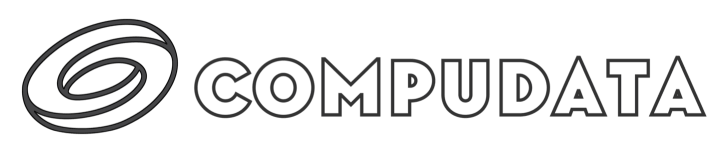Safari, de standaardwebbrowser op macOS, is volgepakt met functies die je browse-ervaring kunnen verbeteren. Hier zijn enkele tips en trucs om het meeste uit Safari te halen.
Gebruik de leeslijst voor later
Kom je een interessant artikel tegen, maar heb je geen tijd om het meteen te lezen? Voeg het toe aan je leeslijst in Safari. Klik gewoon op het deel-icoon in de werkbalk en selecteer ‘Voeg toe aan leeslijst’. Je kunt dan terugkomen en het artikel lezen wanneer je maar wilt.
Privé browsen
Als je wilt browsen zonder je browsegeschiedenis op te slaan, kun je de privémodus van Safari gebruiken. Ga naar ‘Bestand’ in de menubalk en selecteer ‘Nieuw privévenster’. In deze modus slaat Safari je browsegeschiedenis, zoekopdrachten of de informatie die je invult in formulieren niet op.
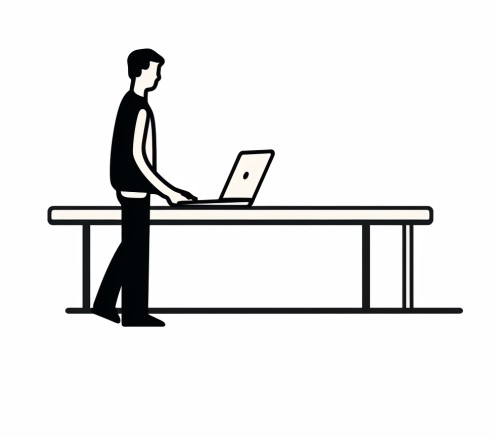
Gebruik tabbladen om je browse-ervaring te organiseren
Tabbladen zijn een geweldige manier om je browse-ervaring te organiseren. Je kunt nieuwe tabbladen openen door op het plusteken in de rechterbovenhoek van de Safari-venster te klikken. Om tussen tabbladen te schakelen, klik je gewoon op het tabblad dat je wilt bekijken.
Blokkeer pop-ups
Pop-ups kunnen je browse-ervaring verstoren. Gelukkig heeft Safari een ingebouwde pop-upblokkering. Ga naar ‘Safari’ in de menubalk, selecteer ‘Voorkeuren’, ga naar het tabblad ‘Websites’ en selecteer ‘Pop-upvensters’. Hier kun je kiezen om pop-ups te blokkeren.
Gebruik snelkoppelingen voor een snellere browse-ervaring
Safari heeft een aantal handige snelkoppelingen die je kunt gebruiken om je browse-ervaring te versnellen. Hier zijn enkele voorbeelden:
- Command + T: Open een nieuw tabblad
- Command + W: Sluit het huidige tabblad
- Command + R: Vernieuw de huidige pagina
- Command + L: Ga naar de adresbalk
Pas de werkbalk aan
Je kunt de werkbalk van Safari aanpassen om de tools en functies die je het meest gebruikt binnen handbereik te hebben. Klik met de rechtermuisknop op de werkbalk en selecteer ‘Pas werkbalk aan’. Je kunt dan slepen en neerzetten om de werkbalk naar wens in te delen.
Maak Safari je standaardwebbrowser op Mac
Het instellen van Safari als je standaardwebbrowser op je Mac is een eenvoudig proces. Door Safari als je standaardbrowser te kiezen, zorg je ervoor dat alle webpagina’s die je opent, standaard in Safari worden geopend. Dit kan handig zijn als je de voorkeur geeft aan de interface of functies van Safari boven andere browsers.
Om Safari als je standaardbrowser in te stellen, ga je naar de systeemvoorkeuren van je Mac, selecteer je ‘Algemeen’ en kies je Safari in het dropdown-menu naast ‘Standaardwebbrowser’. Nu zal elke link die je opent, standaard in Safari worden geopend.
Probleemoplossing in Safari
Net als elke andere webbrowser kan Safari soms problemen ondervinden. Of het nu gaat om het niet laden van webpagina’s, het onverwacht stoppen van de browser, of andere problemen, er zijn verschillende stappen die je kunt nemen om deze problemen op te lossen.
Een veelvoorkomend probleem is dat Safari een pagina niet laadt. Dit kan worden veroorzaakt door een probleem met je internetverbinding, de website zelf, of een probleem met Safari. Probeer eerst de pagina te vernieuwen of controleer je internetverbinding. Als het probleem aanhoudt, probeer dan de cache van Safari te legen of de browser opnieuw op te starten.
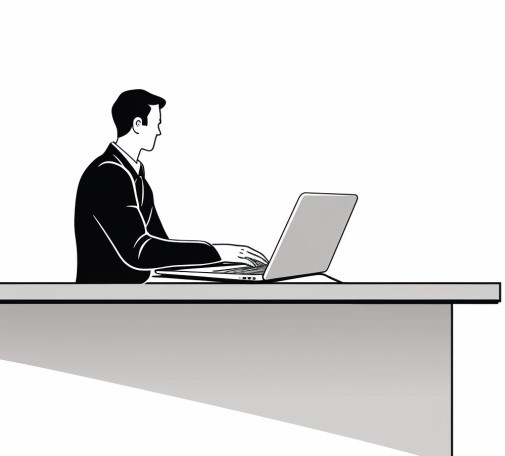
Safari door de jaren heen
Safari is al 20 jaar een integraal onderdeel van de Apple-ervaring. Door de jaren heen heeft Apple voortdurend updates en verbeteringen aan Safari toegevoegd om de browserervaring voor gebruikers te verbeteren. Van de integratie van WebKit, een open-source webbrowserengine, tot de nieuwste functies in de meest recente versies van macOS, Safari blijft een krachtige en veelzijdige webbrowser.
Conclusie
Het gebruik van Safari op macOS biedt een naadloze, geïntegreerde browse-ervaring. Of je nu een nieuwe gebruiker bent die net begint met het verkennen van Safari, of een ervaren gebruiker die op zoek is naar tips om het meeste uit je browser te halen, er is altijd iets nieuws te leren over deze veelzijdige webbrowser.
Safari is meer dan alleen een manier om op het web te surfen – het is een krachtig hulpmiddel dat is ontworpen om je online ervaring te verbeteren. Of je nu op zoek bent naar een snellere, efficiëntere manier om te browsen, of je wilt profiteren van de nieuwste beveiligingsfuncties, Safari heeft het allemaal.
Met deze tips en trucs kun je je browse-ervaring in Safari op macOS verbeteren. Experimenteer met deze functies en kijk welke het beste bij je passen. Veel plezier met browsen!